مراجعة برنامج Roxio DVD Burner: ميزاته، جودته، وسعره
إذا كنت تبحث عن برنامج جيد لحرق أقراص CD أو DVD في السوق، فهناك علامة تجارية واحدة، Roxio، لا يجب تجاهلها. على هذه المنصة، يمكنك العثور على برنامج سهل وسريع للغاية، Roxio DVD Burner. كما أنه يوفر بعض الميزات الإضافية. مع ذلك، قد يصعب عليك فهم البرنامج بشكل كامل من خلال اسمه ووصفه على الموقع الرسمي. لمساعدتك في معرفة مدى فعالية هذه الأداة، سنقدم في هذه المقالة: مراجعة برنامج Roxio DVD Burner لنرَ مزاياه مقارنةً بالبرامج الأخرى في السوق، وما يُمكن أن يُقدمه لنا، وما هي المشاكل التي لا يزال يُواجهها. سنُوضح هنا أيضًا سعره، وقدرته على التكيف، وتفاصيل أخرى، ونأمل أن نُساعدك في حل جميع مشاكلك في هذه التدوينة.
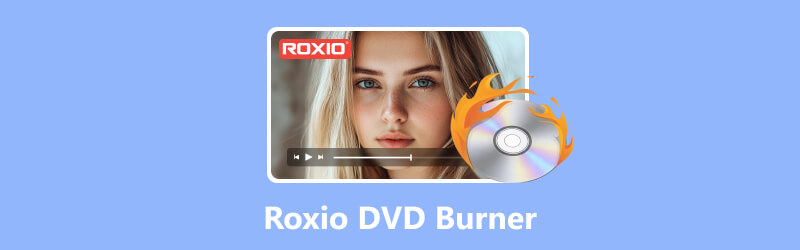
محتوى الصفحة
الجزء الأول: مراجعة برنامج Roxio DVD Burner
لنبدأ مباشرةً بمراجعة برنامج Roxio DVD Burner. سينقسم هذا القسم إلى عدة أقسام فرعية، تتضمن معنى Roxio DVD Burner، وميزاته، وملاءمته، وأمانه، وأدائه، وسعره، وإيجابياته وسلبياته. نحن على ثقة بأنه بعد معرفة كل هذه المعلومات عنه، ستتمكن من تكوين صورة شاملة عنه، وتحديد ما إذا كان Roxio DVD Burner هو ما تحتاجه، وما إذا كان سعره يناسب ميزانيتك.
السعر: $29.99 على موقعه الرسمي
الاسم الكامل لبرنامج Roxio DVD Burner هو Roxio Easy CD & DVD Burning 2. وهو برنامج يُساعد المستخدمين على نسخ ونسخ وتحويل أقراص CD وDVD. كما يُمكنه إجراء بعض مهام تحرير وإدارة الوسائط الرقمية البسيطة. مهام مثل معالجة الصوت والصور وعروض الشرائح ليست صعبة. سنُقدم فيما يلي شرحًا موجزًا لوظائفه الرئيسية في عدة نقاط.
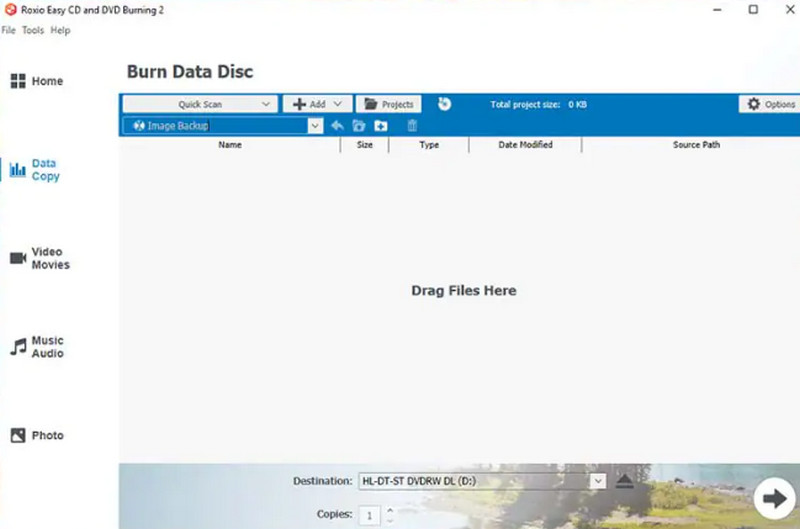
الخصائص الرئيسية
حرق أقراص DVD وCD
تتيح وظيفته الأساسية للمستخدمين نسخ البيانات المُعدّة مسبقًا، سواءً أكانت ملفات صوتية أم صورًا أم مقاطع فيديو، على أقراص مضغوطة عن طريق سحبها وإفلاتها من سطح المكتب، أو إنشاء ملفات صور ISO تحتوي على المواد المُحمّلة. كما يتيح للمستخدمين مسح محتويات الأقراص المضغوطة القديمة واستبدالها ببيانات جديدة.
معالجة الأقراص الصوتية المضغوطة.
يساعدك برنامج Roxio لحرق أقراص DVD على نسخ الموسيقى من أسطوانات الفينيل والأشرطة وحرقها على أقراص مضغوطة فارغة. كما يمكنك إضافة بيانات تعريفية للفنان أو تصميم غلاف ألبوم للقرص المضغوط الناتج.
إنتاج أقراص ذات مظهر احترافي
يمكنك استخدام Roxio DVD Burner لإضافة قوائم وفصول إلى أقراص DVD. توفر هذه المنصة أكثر من 20 قالبًا لقوائم ذات طابع خاص، كما تتيح لك ضبط صور الخلفية والموسيقى. يمكنك قصّ مقاطع الفيديو باستخدام محرر الفيديو المدمج، أو دمج عدة مقاطع فيديو قصيرة في قرص واحد.
يوفر بعض أدوات تحرير الصور البسيطة
يدعم برنامج Roxio DVD Burner قص الصور أو إزالة آثار العين الحمراء منها. كما يتضمن مُنشئ عروض شرائح سهل الاستخدام.
التوافق
نظام التشغيل المدعوم:أصبح برنامج Roxio DVD Burner الآن متوافقًا مع أنظمة التشغيل Windows 11، وWindows 10، وWindows 8.x، و7 SP1.
يدعم البرنامج حاليًا تنسيقات الإدخال التالية.
فيديو:AVI، HDV، DV، ASF، MOV، WMV، MP4، DVR-MS، MPEG-2، إلخ.
الصوت:CD، MP3، WAV، WMA، AAC، OGG، FLAC، M4A، إلخ.
صورة: JPG، PNG، TIFF، GIF، BMP.
حماية
للأسف، لا يوفر Roxio DVD Burner أي إجراءات أمان حاليًا، لذا لا توجد أي ضمانات عند نسخ الأقراص المضغوطة أو أقراص DVD باستخدامه. مع ذلك، تتمتع منتجاتهم بسمعة طيبة نسبيًا في السوق، ويُشير معظم المستخدمين إلى أنهم لا يواجهون مشاكل مع الفيروسات والبرامج الضارة وما إلى ذلك.
الإيجابيات والسلبيات
الايجابيات
عملية التثبيت والاستخدام بسيطة للغاية.
يوفر بعض أدوات تحرير الصور والفيديو والصوت البسيطة.
يوفر دعمًا فنيًا ممتازًا. يمكنك العثور على العديد من الأدلة في المنتديات والمجتمعات وغيرها.
سلبيات
المميزات بسيطة للغاية.
يفتقر إلى الإعدادات الشخصية.
لا يدعم التعامل مع أقراص Blu-ray.
الجزء الثاني. كيفية نسخ أقراص DVD باستخدام Roxio DVD Burner
الآن بعد أن أصبح لدينا ما يكفي من المعرفة المكتوبة، لا نزال بحاجة إلى وضعها موضع الاستخدام العملي لمعرفة ما إذا كان Roxio DVD Burner جيدًا حقًا.
يوفر هذا القسم دليلاً مفصلاً خطوة بخطوة لحرق أقراص DVD باستخدام Roxio DVD Burner.
الخطوة 1. نزّل برنامج Roxio DVD Burner على جهاز الكمبيوتر الذي يعمل بنظام Windows. شغّله، وستظهر نافذة Roxio الرئيسية مع الفئة الرئيسية تم تحديده. على الجانب الأيسر، انقر فوق البيانات/النسخة > حرق البيانات على القرص.
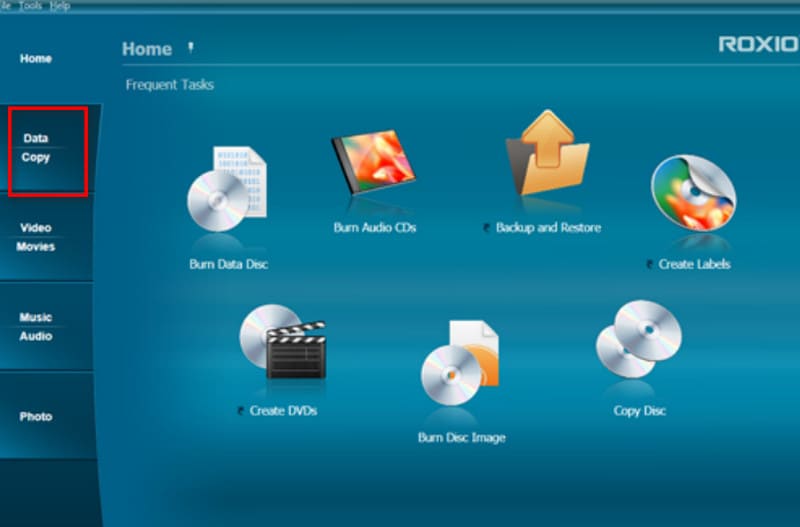
الخطوة 2. أدخل قرصًا مضغوطًا أو قرص DVD فارغًا. انقر فوق +أضف وحدد الملفات أو المجلد المستهدف.
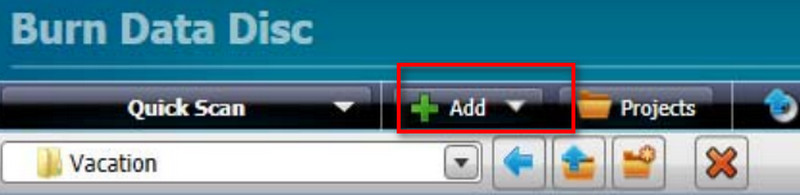
الخطوه 3. أعط القرص اسمًا وأدخله في قم بتسمية القرص الخاص بك مربع النص. تحت المكان المقصود اختر القرص الفارغ. ثم انقر على الزر الأخضر الكبير لبدء الحرق.

الجزء 3. أفضل بديل لبرنامج Roxio: Vidmore DVD Creator
إذا كنت تشعر أن الميزات التي يقدمها Roxio DVD Burner ليست كافية لإرضائك، أو إذا كنت تريد الاستمتاع بمزيد من الحرية عند حرق الأقراص المضغوطة، فإننا نوصيك بتجربة أفضل بديل له، برنامج Vidmore DVD Creatorيتمتع برنامج Vidmore DVD Creator بجميع ميزات Roxio DVD Burner، ويوفر خيارات إضافية لتخصيص القوائم والفيديوهات. يدعم البرنامج حاليًا نسخ الفيديوهات بصيغ MP4، وAVI، وMOV، وWMV، وMKV، وFLV، وTS، وMTS، وM2TS على أقراص DVD أو Blu-ray، كما يتيح لك تحويل الفيديوهات الرقمية إلى ملفات صور ISO.
قبل بدء عملية النسخ، يمكنك استخدام محرر الفيديو المدمج في برنامج Vidmore DVD Creator لقص الفيديو وقصه وتدويره وتحسينه، أو إضافة علامات مائية وترجمات ومحتوى آخر إلى الشاشة. ستجد هنا العديد من قوالب قوائم الأقراص، ويمكنك تخصيص صور الخلفية والموسيقى والخطوط والألوان وغيرها من المحتوى.
إليك كيفية حرق مقاطع الفيديو على قرص DVD باستخدام Vidmore DVD Creator.
الخطوة 1. نزّل برنامج Vidmore DVD Creator وثبّته على جهازك. ادخل إلى الواجهة الرئيسية، ثم انقر على قرص دي في دي > إضافة ملف (ملفات) وسائط لتحميل الفيديو الذي تريد حرقه. ثم انقر على "التالي".

الخطوة 2. الآن، اختر قالب قائمة لقرص DVD. يمكنك تعديل الزر والعنوان كما يحلو لك. انقر حرق لإطلاق إعدادات نافذة او شباك.

الخطوه 3. اضبط الوجهة، وإعدادات النسخ، ووضع التشغيل. وأخيرًا، انقر على حرق لبدء عملية النقل.

عندما حرق أقراص DVD بعد الانتهاء من العملية، سيمكنك مشغل DVD المجاني الذي يوفره لك برنامج Vidmore DVD Creator من التحقق مما إذا كانت النتيجة كما تخيلتها.
الجزء الرابع. الأسئلة الشائعة حول مراجعة Roxio DVD Burner
ما هي متطلبات النظام لبرنامج Roxio؟
يجب أن يكون جهازك متوافقًا مع أنظمة التشغيل Windows 11 وWindows 10 وWindows 8.x وWindows 7 SP1 ويجب أن يكون تكوين الذاكرة لديك لا يقل عن هذا: معالج Intel® 1.6GHz Pentium 4 أو ما يعادله من AMD، و1 جيجابايت من ذاكرة الوصول العشوائي.
هل يوجد برنامج حرق أقراص DVD في Windows 10؟
يُعدّ Windows Media Player على جهاز الكمبيوتر أفضل مُشغّل وناسخ أقراص DVD. وهو مُدمج في النظام، لذا فهو آمن تمامًا.
هل تحتوي أجهزة الكمبيوتر المحمولة على مسجلات أقراص DVD؟
يمكنك التحقق من وجود محرك أقراص ضوئية مدمج في جهاز الكمبيوتر لديك. إذا كان كذلك، يمكنك استخدام برنامج نسخ أقراص DVD لإنشاء قرص DVD. مع ذلك، هذا النوع من الأجهزة نادر في الوقت الحاضر.
خاتمة
هذا هو برنامج Roxio DVD Burner مراجعة. هنا، ستشاهد إعداداته وجميع ميزاته. إنه جيد بما يكفي لتلبية احتياجاتنا اليومية، مع أن معظمنا لا يزال يجد ميزاته قليلة وبسيطة. لذلك، نوصي باستخدام أفضل بديل له، وهو Vidmore DVD Creator. يتميز هذا البرنامج بإعدادات أكثر تخصيصًا، وواجهة استخدام بسيطة.



